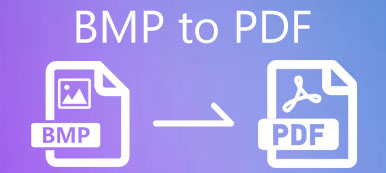Lorsque vous avez des présentations commerciales au format PDF, comment les partagez-vous sur votre site Web ? Bien sûr, vous pouvez simplement télécharger les fichiers PDF et les insérer dans votre site Web. Si vous devez vous assurer que le contenu du PDF est consultable, vous devez convertir le PDF en HTML.
Quelles sont les meilleures méthodes pour convertir des fichiers PDF en HTML5 ? Est-il possible d'extraire les textes du PDF ? Que vous ayez besoin de partager les fichiers PDF en ligne ou de les convertir en pages Web avec du contenu, vous pouvez en savoir plus sur 2 méthodes efficaces dans l'article.
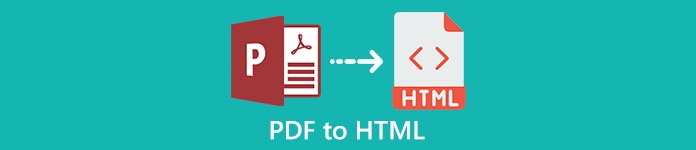
- Partie 1 : La méthode professionnelle pour convertir un PDF en HTML
- Partie 2 : Comment convertir un PDF en HTML en ligne gratuitement
- Partie 3 : FAQ sur la conversion de PDF en HTML
Partie 1 : La méthode professionnelle pour convertir un PDF en HTML
Si vous devez utiliser la technologie OCR avancée pour extraire le contenu de PDF en HTML, ou convertir les pages PDF souhaitées, Apeaksoft Convertisseur PDF Ultime est une méthode polyvalente pour contrôler les fichiers PDF avec une grande efficacité. Il vous permet non seulement de convertir des fichiers PDF en fichiers HTML, mais fournit également des fonctionnalités avancées pour éditer et personnaliser le contenu PDF.
Apeaksoft Convertisseur PDF Ultime
- Sélectionnez et convertissez les pages PDF souhaitées en fichiers HTML dans un processus par lots.
- Reconnaître le contenu du PDF grâce à la technologie OCR avancée.
- Ajustez l'orientation ou la disposition de sortie du fichier PDF pour la conversion.
- Extrayez le texte du PDF pour le modifier et conservez son format d'origine.
Étape 1Téléchargez et installez ApeakSoft PDF Converter Ultimate sur votre ordinateur, lancez le programme et cliquez sur le bouton Ajouter des fichiers) bouton pour importer les fichiers PDF. Alternativement, vous pouvez faire glisser et déposer plusieurs fichiers PDF directement sur votre ordinateur.

Étape 2Cliquez sur le bouton déroulant de Format de sortie pour sélectionner le HTML comme format de sortie. Vous pouvez choisir de convertir le Page totale ou la Pages sélectionnées selon votre condition. Il vous permet d'entrer les pages que vous devez convertir.

Étape 3Choisissez l'emplacement de destination dans le Dossier de sortie vers menu. Vous pouvez vérifier le fichier via le Aperçu la fenêtre. Pour améliorer la précision des fichiers de sortie, cliquez sur le bouton Préférences bouton et choisissez le Mode de précision pour extraire le contenu.

Étape 4Si vous sélectionnez le Enregistrer le(s) fichier(s) cible(s) dans le dossier source bouton, le fichier converti apparaîtra dans le fichier source. Bien entendu, vous pouvez également choisir le dossier de destination. Clique le Start bouton pour lancer la conversion de PDF en HTML. Les fichiers convertis apparaîtront dans votre dossier de sortie.

Si vous souhaitez éditer davantage votre fichier PDF, vous pouvez obtenir le Éditeur PDF ici.
Partie 2 : Comment convertir un PDF en HTML en ligne gratuitement
Si vous avez seulement besoin de convertir des PDF en HTML sans fonctionnalités OCR, les convertisseurs PDF en ligne peuvent être un bon choix. ZAMZAR est un excellent convertisseur en ligne qui transfère gratuitement vos documents au format HTML publiable et consultable sur le site Web sécurisé. De plus, vous pouvez transférer un PDF sur iPad ici.
Étape 1Accédez au convertisseur PDF en HTML en ligne, vous pouvez cliquer sur le bouton jaune pour importer les documents PDF. Il est basé sur une technologie avancée qui reconnaît avec précision le format PDF et le convertit de manière authentique en HTML.
Étape 2Choisissez le HTML option, la HTML4 option ou le HTML5 option comme format de sortie. Il convertit simplement le PDF téléchargé en HTML sans paramètres, ce qui signifie que vous devez diviser le PDF au préalable. De plus, vous ne pouvez pas afficher le contenu PDF pour la conversion.
Étape 3Après cela, vous pouvez entrer l'adresse e-mail pour recevoir les fichiers HTML. Clique le Convertir bouton pour convertir PDF en HTML sur le Web. Une fois que vous avez reçu les fichiers HTML, vous pouvez les télécharger et les partager sur votre site Web en conséquence.
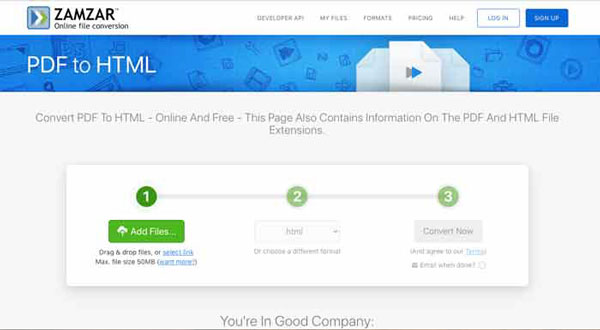
Vous voudrez peut-être envoyer de gros fichiers PDF par e-mail.
Partie 3 : FAQ sur la conversion de PDF en HTML
1. Comment afficher les fichiers PDF sous forme d'images sur votre navigateur ?
Il suffit de télécharger le fichier PDF sur un service de stockage en ligne, tel que Google Drive ou OneDrive de Microsoft, vous pouvez rendre les fichiers publics et coller le code IFRAME fourni par les services tout comme YouTube. Ensuite, vous pouvez afficher les fichiers PDF sans convertir le PDF en HTML.
2. Quelle est la différence entre HTML et HTML5 ?
Lorsque vous souhaitez convertir un PDF en HTML ou HTML5, vous devez connaître la différence entre les deux formats. La principale différence entre HTML et HTML5 est que HTML est un langage de balisage standard pour la création de pages Web, tandis que HTML5 est une version plus récente de HTML avec des fonctionnalités supplémentaires telles que des sockets Web, un canevas et la géolocalisation.
3. Comment intégrer un PDF en HTML ?
Vous pouvez utiliser le a ou la iframe dans votre code HTML, et vous devez ajouter l'URL ou le lien de référence du lien dans votre fichier PDF au code HTML. Bien entendu, vous pouvez également utiliser le enchâsser et objet balises, qui sont considérées comme des méthodes à l'ancienne pour incorporer du PDF au HTML.
Conclusion
Voici 2 méthodes efficaces pour convertir un PDF en HTML. Vous pouvez simplement convertir des fichiers de manière simple et pratique sans envoyer d'e-mail ni effectuer de travail supplémentaire. Vous pouvez également convertir un grand nombre de fichiers en même temps qui sortent dans différents formats. Lorsque vous devez extraire les parties ou le contenu souhaités de fichiers PDF, Apeaksoft PDF Converter Ultimate devrait être le meilleur choix que vous devez prendre en considération. Si vous avez des questions ou des suggestions, n'hésitez pas à laisser quelques mots dans l'article.